معاينة الصورة مفقودة من قائمة السياق في Windows 11/10
يتعامل المصورون مع عشرات الآلاف من الصور يوميًا. يستخدم الكثير(Many) منهم ميزة المعاينة(Preview) في النوافذ لفرز الصور بسرعة. ومع ذلك ، في نظام التشغيل windows 10 ، يتم تعيين تطبيق الصور(Photos) ليكون عارض الصور الافتراضي. يظهر خيار معاينة(Preview) للصور في قائمة السياق فقط عند تعيين Windows Photo Viewer على أنه التطبيق الافتراضي لنوع صورة معين. إليك طريقة سهلة لحل مشكلة فقدان معاينة الصورة(Image Preview missing) .
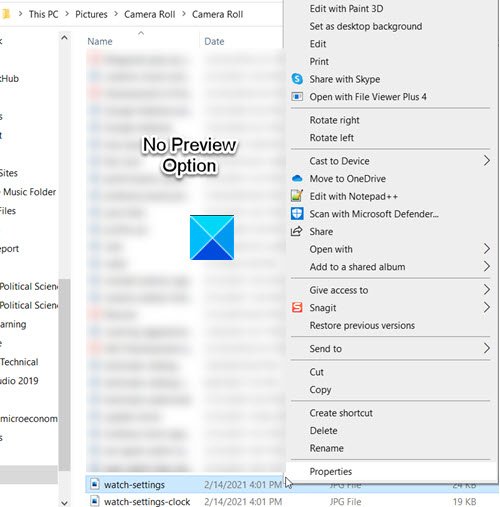
معاينة الصورة(Image Preview) مفقودة من قائمة السياق(Context Menu)
إذا لم يظهر خيار المعاينة عند النقر بزر الماوس الأيمن ، فذلك بسبب عدم تعيين (Preview)Windows Photo Viewer على أنه عارض الصور الافتراضي لنوع ملف الصورة الذي تحاول معاينته. ستحتاج إلى إجراء تغييرات على إعدادات التسجيل(Registry Settings) .
Press Win+R معًا لفتح مربع الحوار Run .
اكتب Regeditفي الحقل الفارغ للمربع واضغط على مفتاح Enter .
عند فتح محرر التسجيل(Registry Editor) ، انتقل إلى عنوان المسار التالي -
HKEY_CLASSES_ROOT\SystemFileAssociations\image\shell
إذا لم تجد مفتاح شل(Shell) مدرجًا ، فقم بإنشائه. وبالمثل ، أضف مفتاحين فرعيين آخرين Image Previewوبذلك Commandيصبح المسار الكامل الآن -
HKEY_CLASSES_ROOT\SystemFileAssociations\image\shell\Image Preview\Command
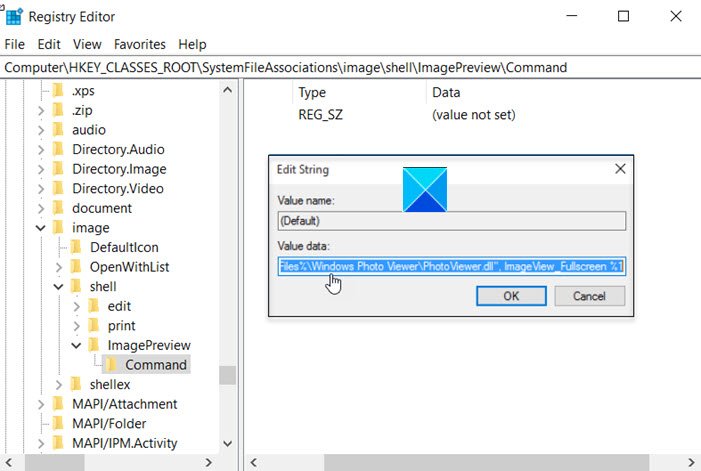
انقر نقرًا مزدوجًا فوق(Double-click) الإدخال الافتراضي(Default) لتحرير قيمة السلسلة.
اضبطه على:
%SystemRoot%\System32\rundll32.exe "%ProgramFiles%\Windows Photo Viewer\PhotoViewer.dll", ImageView_Fullscreen %1
الآن ، أغلق محرر(Registry Editor) التسجيل والخروج(Exit) .
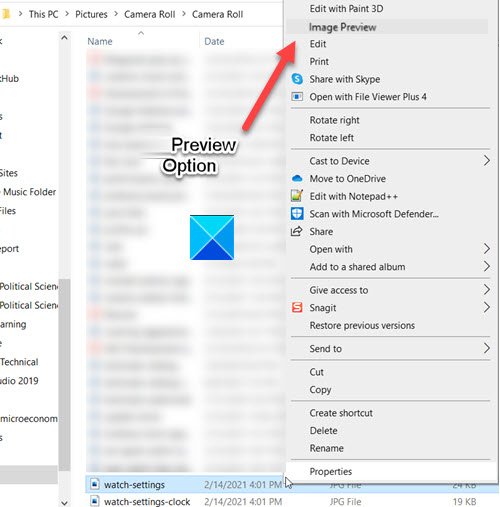
أعد تشغيل الكمبيوتر وانتقل إلى File Explorer . انقر بزر الماوس الأيمن فوق(Right-click) أي صورة لإظهار إدخال "معاينة الصورة" الجديد.
أتمنى أن يساعد!
متعلق ب:(Related:)
- لا يمكن ل Windows الوصول إلى الجهاز المحدد أو المسار أو الملف(Windows cannot access the specified device, path, or file)
- يتيح لك RegOwnit التحكم الكامل وملكية مفاتيح تسجيل Windows(take full control & ownership of Windows registry keys) .
Related posts
كيفية إضافة إعدادات إلى القائمة Desktop context في Windows 11/10
Add Search على Google Images باستخدام Context Menu في Windows 11/10
Right-click لا يعمل على Start Menu or Taskbar في Windows 10
لا يمكن انقر على الحق في Desktop على Windows 11/10
كيفية فتح Command Prompt في مجلد في Windows 10
مسح Clipboard باستخدام Shortcut، CMD or Context Menu في Windows 10
ERemove Restore الإصدارات السابقة EXPRISE Context menu ITENT في Windows 10
Context Menu المحررين: Add، Remove Context Menu البنود في Windows 11
Remove or Add EFS File ownership من Context Menu في Windows 10
كيفية تنزيل Subtitles ل Movies باستخدام قائمة السياق في Windows
كيفية إضافة Environment Variables إلى Context Menu في Windows 10
Replace PowerShell مع Command Prompt في Context Menu في Windows 10
TreeSize Free: أحجام Display File & Folder باستخدام Context Menu في Windows
Remove أو إضافة Google Drive، Dropbox and OneDrive إلى Context Menu
Add Open Windows Terminal كمسؤول في Context Menu
كيفية إضافة PowerShell إلى Context Menu في Windows 10
Add Open Windows Terminal لفتح ANY Profile في Context Menu
قم بإزالة Cast to Device Option من قائمة السياق في Windows 10
Pin إلى Start Menu لا يعمل أو رمي في Windows 11/10
كيفية دبوس Text and Image إلى Clipboard History في Windows 10
